
Dans ce didacticiel, nous allons vous montrer comment installer Grafana sur AlmaLinux 8. Pour ceux d'entre vous qui ne le savaient pas, Grafana est la solution open source d'analyse et de surveillance pour chaque base de données telle comme Elasticsearch, Graphite, OpenTSDB, Prometheus et InfluxDB. L'application offre un magnifique tableau de bord et des analyses de métriques.
Cet article suppose que vous avez au moins des connaissances de base sur Linux, que vous savez utiliser le shell et, plus important encore, que vous hébergez votre site sur votre propre VPS. L'installation est assez simple et suppose que vous s'exécutent dans le compte root, sinon vous devrez peut-être ajouter 'sudo ‘ aux commandes pour obtenir les privilèges root. Je vais vous montrer étape par étape l'installation de l'analyse et de la surveillance open source Grafana sur un AlmaLinux 8. Vous pouvez suivre les mêmes instructions pour Rocky Linux.
Prérequis
- Un serveur exécutant l'un des systèmes d'exploitation suivants :AlmaLinux 8.
- Il est recommandé d'utiliser une nouvelle installation du système d'exploitation pour éviter tout problème potentiel.
- Un
non-root sudo userou l'accès à l'root user. Nous vous recommandons d'agir en tant qu'non-root sudo user, cependant, car vous pouvez endommager votre système si vous ne faites pas attention lorsque vous agissez en tant que root.
Installer Grafana sur Almalinux 8
Étape 1. Tout d'abord, commençons par nous assurer que votre système est à jour.
sudo dnf update sudo dnf install epel-release
Étape 2. Installer Grafana sur AlmaLinux 8.
Nous ajoutons maintenant le référentiel Grafana RPM à votre système :
sudo tee /etc/yum.repos.d/grafana.repo<<EOF [grafana] name=grafana baseurl=https://packages.grafana.com/oss/rpm repo_gpgcheck=1 enabled=1 gpgcheck=1 gpgkey=https://packages.grafana.com/gpg.key sslverify=1 sslcacert=/etc/pki/tls/certs/ca-bundle.crt EOF
Lorsque le référentiel pour Grafana a été ajouté, Grafana peut être facilement installé en exécutant les commandes ci-dessous :
sudo dnf update sudo dnf install grafana
Pour démarrer, arrêter, redémarrer, vérifier l'état ou permettre au serveur Grafana de s'exécuter au démarrage du système, exécutez les commandes :
sudo systemctl start grafana-server sudo systemctl enable grafana-server
Étape 3. Configurez le pare-feu.
Configurez le FirewallD pour permettre aux machines externes d'accéder au Grafana :
sudo firewall-cmd --add-port=3000/tcp --permanent sudo firewall-cmd --reload
Étape 4. Accéder à l'interface Web de Grafana.
Une fois installé avec succès, ouvrez maintenant votre navigateur préféré et accédez à http://your-domain.com:3000 et suivez les étapes requises pour terminer l'installation. Utilisez les identifiants admin pour le nom d'utilisateur et le mot de passe.
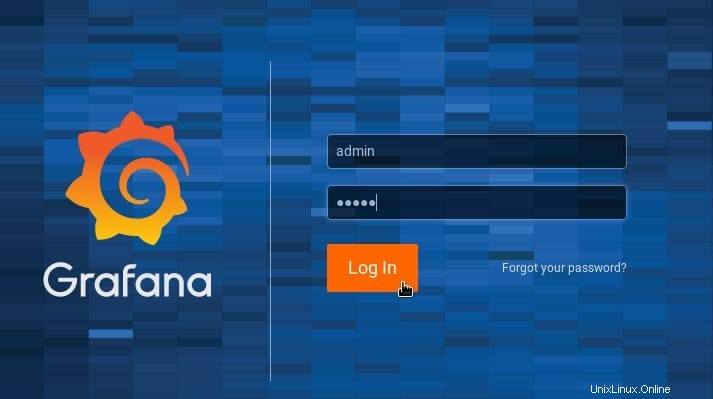
Félicitations ! Vous avez installé Grafana avec succès. Merci d'avoir utilisé ce didacticiel pour installer les outils de surveillance de tableau de bord open source Grafana sur votre système AlmaLinux 8. Pour obtenir de l'aide supplémentaire ou des informations utiles, nous vous recommandons de consulter le Site Web de Grafana.